- एक खराब डिवाइस ड्राइवर के कारण कीबोर्ड BIOS में काम कर सकता है लेकिन विंडोज 10 और 7 चल रहे कंप्यूटरों में नहीं।
- यदि संभव हो, तो बाहरी कीबोर्ड और माउस का उपयोग करें और संबंधित ड्राइवरों को अपडेट करने का प्रयास करें।
- डिवाइस मैनेजर से 2-इन-1 डिवाइस पर इंटीग्रेटेड सेंसर सॉल्यूशंस को अक्षम करने से भी आपको समस्या को हल करने में मदद मिल सकती है।
- अंतिम उपाय के रूप में, विंडोज 10 की मरम्मत या ओएस को साफ करने का प्रयास करें।
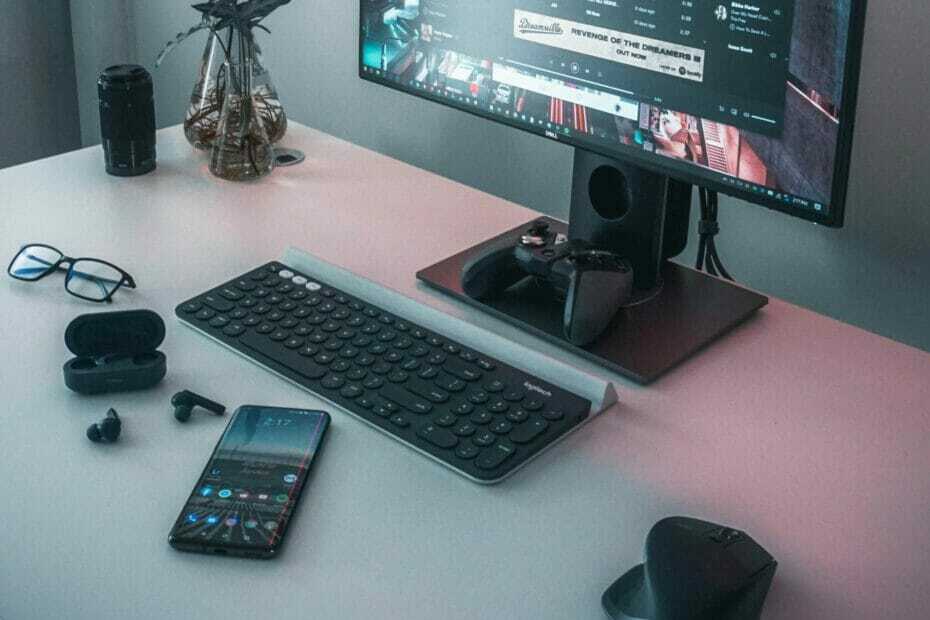
यह सॉफ़्टवेयर सामान्य कंप्यूटर त्रुटियों की मरम्मत करेगा, आपको फ़ाइल हानि, मैलवेयर, हार्डवेयर विफलता से बचाएगा और अधिकतम प्रदर्शन के लिए आपके पीसी को अनुकूलित करेगा। पीसी की समस्याओं को ठीक करें और 3 आसान चरणों में अभी वायरस निकालें:
- रेस्टोरो पीसी रिपेयर टूल डाउनलोड करें जो पेटेंट प्रौद्योगिकी के साथ आता है (पेटेंट उपलब्ध यहां).
- क्लिक स्कैन शुरू करें Windows समस्याएँ ढूँढ़ने के लिए जो PC समस्याएँ उत्पन्न कर सकती हैं।
- क्लिक सभी की मरम्मत आपके कंप्यूटर की सुरक्षा और प्रदर्शन को प्रभावित करने वाली समस्याओं को ठीक करने के लिए
- रेस्टोरो द्वारा डाउनलोड किया गया है 0 इस महीने पाठकों।
आपका लैपटॉप कीबोर्ड कई कारणों से काम करना बंद कर सकता है, जिसमें विंडोज में अस्थायी खराबी या हार्डवेयर की खराबी शामिल है।
हालांकि, कई उपयोगकर्ताओं ने बताया है कि उनका कीबोर्ड में काम करता है BIOS और विंडोज़ में नहीं।
ऐसा लगता है कि इस समस्या ने ज्यादातर मौकों पर एचपी के लैपटॉप को प्रभावित किया है। हालाँकि, यह कुछ अन्य OEM लैपटॉप पर भी रिपोर्ट किया गया है।
बाहरी कीबोर्ड और माउस का उपयोग करते समय एक विकल्प है, आप निश्चित रूप से अपने लैपटॉप को डेस्कटॉप के रूप में उपयोग नहीं करना चाहेंगे जिसमें बाहरी बाह्य उपकरणों के साथ हर समय डिवाइस को संचालित करने की आवश्यकता हो।
इस लेख में, हमने BIOS में कीबोर्ड के काम करने और एचपी और लैपटॉप पर विंडोज समस्या में नहीं बल्कि समस्या निवारण और ठीक करने के कुछ तरीके सूचीबद्ध किए हैं।
अगर कीबोर्ड BIOS में काम करता है और विंडोज़ में नहीं तो मैं क्या कर सकता हूँ?
1. बाहरी कीबोर्ड और माउस को अस्थायी रूप से कनेक्ट करें

विंडोज 10 समस्या में नहीं बायोस में कीबोर्ड के काम करने में सक्षम होने के लिए, बाहरी माउस और कीबोर्ड को अपने कंप्यूटर से कनेक्ट करने का प्रयास करें।
एक बार जब आप इनपुट डिवाइस कनेक्ट कर लेते हैं, तो नीचे दिए गए चरणों के साथ आगे बढ़ें।
कुछ मामलों में, आपको BIOS में USB लीगेसी समर्थन को सक्षम करने की आवश्यकता हो सकती है। यहाँ यह कैसे करना है।
- अपने कंप्यूटर को पूरी तरह से बंद कर दें और कंप्यूटर को पुनरारंभ करने के लिए फिर से पावर बटन दबाएं।
- दबाना शुरू करें F8 BIOS मेनू में प्रवेश करने के लिए तुरंत कुंजी।
- तीर कुंजी का प्रयोग करें और खोलें उन्नत टैब।
- पर नेविगेट करें यूएसबी विरासत समर्थन और सुनिश्चित करें कि यह सक्षम पर सेट है।
- दबाएँ F10 परिवर्तन को सहेजने और BIOS स्क्रीन से बाहर निकलने के लिए। अपने पीसी को रीस्टार्ट होने दें।
अपने बाहरी कीबोर्ड और माउस को अपने लैपटॉप से कनेक्ट करें और जांचें कि डिवाइस काम कर रहा है या नहीं। एक बार जब आपके पास एक काम करने वाला उपकरण हो, तो BIOS में कीबोर्ड के काम को ठीक करने के लिए नीचे दिए गए चरणों के साथ आगे बढ़ें, लेकिन विंडोज 7 की समस्या नहीं।
2. ड्राइवर अपडेट करें
२.१. मैन्युअल रूप से अपडेट करें
-
डेस्कटॉप टास्कबार तक पहुंचें, सम्मिलित करें डिवाइस मैनेजरक्लिक करें डिवाइस मैनेजर. उस डिवाइस पर क्लिक करें जिसे आप सूची से अपडेट करना चाहते हैं।

- क्लिक अद्यतन ड्राइवर सॉफ़्टवेयर के लिए स्वचालित रूप से खोजें.
- चुनते हैं ड्राइवर अपडेट करें.
- यदि विंडोज 10 अपडेट नहीं होता है, तो इसका मतलब है कि आपको निर्माता की आधिकारिक साइट पर जाना होगा और वहां से नई फाइलें डाउनलोड करनी होंगी।
विंडोज 10 त्रुटियों को ठीक करने का एक तरीका सिस्टम को मैन्युअल रूप से अपडेट करना है। यह सरल विधि कुछ जटिल समस्याओं को हल कर सकती है जो अन्य ड्राइवरों को प्रभावित करती हैं।
उपयोगकर्ताओं ने दावा किया कि मैन्युअल अपडेट करने के बाद कीबोर्ड उनके विंडोज पीसी पर फिर से काम करने लगा।
२.२. उन्नत टूल का उपयोग करें
संभावित त्रुटियों का पता लगाने के लिए सिस्टम स्कैन चलाएँ

डाउनलोड रेस्टोरो
पीसी मरम्मत उपकरण

क्लिक स्कैन शुरू करें विंडोज मुद्दों को खोजने के लिए।

क्लिक सभी की मरम्मत पेटेंट प्रौद्योगिकियों के साथ मुद्दों को ठीक करने के लिए।
सुरक्षा समस्याओं और मंदी का कारण बनने वाली त्रुटियों का पता लगाने के लिए रेस्टोरो मरम्मत उपकरण के साथ एक पीसी स्कैन चलाएं। स्कैन पूरा होने के बाद, मरम्मत प्रक्रिया क्षतिग्रस्त फाइलों को ताजा विंडोज फाइलों और घटकों के साथ बदल देगी।
कीबोर्ड और टचपैड खराब होने का सामान्य कारण असंगत, गुम या दूषित ड्राइवर हैं।
 अधिकांश समय, आपके पीसी के हार्डवेयर और बाह्य उपकरणों के लिए सामान्य ड्राइवर सिस्टम द्वारा ठीक से अपडेट नहीं किए जाते हैं। जेनेरिक ड्राइवर और निर्माता के ड्राइवर के बीच महत्वपूर्ण अंतर हैं।अपने प्रत्येक हार्डवेयर घटक के लिए सही ड्राइवर संस्करण खोजना कठिन हो सकता है। इसलिए एक स्वचालित सहायक हर बार सही ड्राइवरों के साथ आपके सिस्टम को खोजने और अपडेट करने में आपकी सहायता कर सकता है, और हम दृढ़ता से अनुशंसा करते हैं ड्राइवर फिक्स.अपने ड्राइवरों को सुरक्षित रूप से अपडेट करने के लिए इन आसान चरणों का पालन करें:
अधिकांश समय, आपके पीसी के हार्डवेयर और बाह्य उपकरणों के लिए सामान्य ड्राइवर सिस्टम द्वारा ठीक से अपडेट नहीं किए जाते हैं। जेनेरिक ड्राइवर और निर्माता के ड्राइवर के बीच महत्वपूर्ण अंतर हैं।अपने प्रत्येक हार्डवेयर घटक के लिए सही ड्राइवर संस्करण खोजना कठिन हो सकता है। इसलिए एक स्वचालित सहायक हर बार सही ड्राइवरों के साथ आपके सिस्टम को खोजने और अपडेट करने में आपकी सहायता कर सकता है, और हम दृढ़ता से अनुशंसा करते हैं ड्राइवर फिक्स.अपने ड्राइवरों को सुरक्षित रूप से अपडेट करने के लिए इन आसान चरणों का पालन करें:
- ड्राइवरफिक्स डाउनलोड और इंस्टॉल करें.
- सॉफ्टवेयर लॉन्च करें।
- अपने सभी दोषपूर्ण ड्राइवरों का पता लगाने की प्रतीक्षा करें।
- DriverFix अब आपको उन सभी ड्राइवरों को दिखाएगा जिनमें समस्याएँ हैं, और आपको बस उन ड्राइवरों का चयन करने की आवश्यकता है जिन्हें आप ठीक करना चाहते हैं।
- एप्लिकेशन को नवीनतम ड्राइवरों को डाउनलोड और इंस्टॉल करने के लिए प्रतीक्षा करें।
- पुनः आरंभ करें परिवर्तनों को प्रभावी करने के लिए आपका पीसी।

ड्राइवर फिक्स
अपने पीसी को जोखिम में डाले बिना अपने पीसी घटकों के ड्राइवरों को पूरी तरह से काम करते रहें।
बेवसाइट देखना
अस्वीकरण: कुछ विशिष्ट कार्यों को करने के लिए इस कार्यक्रम को मुफ्त संस्करण से अपग्रेड करने की आवश्यकता है।
3. इंटेल इंटीग्रेटेड सेंसर सॉल्यूशंस ड्राइवर को अक्षम करें
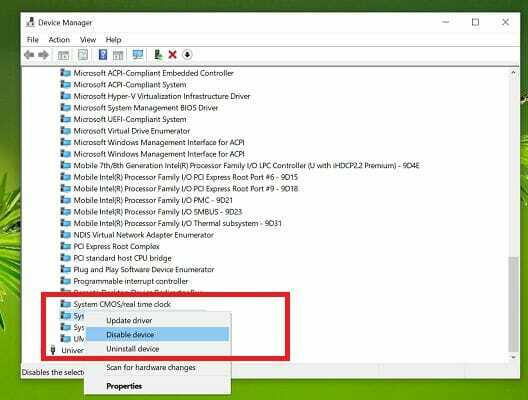
- दबाओ विंडोज कुंजी + आर रन खोलने के लिए।
- प्रकार देवएमजीएमटी.एमएससी और क्लिक करें ठीक है डिवाइस मैनेजर खोलने के लिए।
- डिवाइस मैनेजर में, विस्तृत करें प्रणाली उपकरण वर्ग।
- पता लगाएँ और राइट-क्लिक करें इंटेल इंटीग्रेटेड सेंसर सॉल्यूशंस युक्ति।
- का चयन करें अक्षमयुक्ति विकल्प। क्लिक हाँ जब कार्रवाई की पुष्टि करने के लिए कहा।
- एक बार अक्षम होने पर, डिवाइस मैनेजर को बंद करें और कंप्यूटर को पुनरारंभ करें।
इंटेल इंटीग्रेटेड सेंसर सॉल्यूशंस डिवाइस को डिसेबल करना और इसे अनइंस्टॉल नहीं करना महत्वपूर्ण है।
डिवाइस को अनइंस्टॉल करना विंडोज 10 को पुनरारंभ करने के बाद डिवाइस को फिर से स्थापित करने के लिए प्रेरित करेगा, इसलिए बस इसे अक्षम करें।
पुनरारंभ करने के बाद जांचें कि क्या कीबोर्ड काम कर रहा है और कीबोर्ड BIOS में काम करता है लेकिन विंडोज लैपटॉप की समस्या हल नहीं हुई है।
ऐसा लगता है कि यह त्रुटि 2-इन-1 टच-सक्षम एचपी डिवाइस में खराब सेंसर के कारण हो रही है।
निर्माता द्वारा जारी किए गए किसी भी सुधार को लागू करने के लिए नवीनतम उपलब्ध विंडोज और एचपी अपडेट को स्थापित करने का प्रयास करें।
4. पुनर्प्राप्ति के लिए उपयोगकर्ता सिस्टम पुनर्स्थापना बिंदु Point

- दबाओ खिड़कियाँ कुंजी प्रकार पुनर्स्थापितबिंदु और चुनें पुनर्स्थापन स्थल बनाएं विकल्प।
- सिस्टम गुण विंडो में, क्लिक करें सिस्टम रेस्टोर बटन।
- सबसे हाल ही में बनाया गया पुनर्स्थापना बिंदु चुनें और फिर क्लिक करें अगला.
- विवरण पढ़ें और फिर क्लिक करें खत्म हो.
आपके पीसी को चयनित पुनर्स्थापना बिंदु पर सफलतापूर्वक पुनर्स्थापित करने के बाद आपका पीसी अब पुनरारंभ होगा। पुनरारंभ करने के बाद जांचें कि क्या आप इसका उपयोग कर सकते हैं कीबोर्ड और अपने लैपटॉप पर टचपैड।
5. विंडोज इंस्टॉलेशन मीडिया के साथ मरम्मत का प्रयास करें

- अपना कंप्यूटर बंद करें और फिर अपने विंडोज 10 बूट करने योग्य ड्राइव को अपने पीसी से कनेक्ट करें। यहां बताया गया है कि कैसे विंडोज 10 बूट करने योग्य ड्राइव बनाएं, यदि आपके पास एक नहीं है।
- कंप्यूटर चालू करें और इसके सेटअप मेनू में प्रवेश करने की प्रतीक्षा करें। अपने कंप्यूटर को सुधारें विकल्प चुनें।
- में उन्नत समस्या निवारण अनुभाग, उन्नत विकल्प पर क्लिक करें।
- चुनें समस्याओं का निवारण विकल्प।
- दबाएं स्टार्टअप मरम्मत विकल्प और ऑन-स्क्रीन निर्देशों का पालन करें। आपको अपने व्यवस्थापक खाते का चयन करने और फिर प्रक्रिया को पूरा करने के लिए क्रेडेंशियल सत्यापित करने की आवश्यकता हो सकती है।
समस्याओं के लिए सिस्टम को स्कैन करने के लिए मरम्मत उपकरण की प्रतीक्षा करें और यदि कोई हो तो उन्हें ठीक करें। पुनरारंभ करने के बाद, जांचें कि क्या कीबोर्ड और माउस BIOS में काम करते हैं, विंडोज 10 समस्या हल नहीं हुई है। यदि नहीं, तो विंडोज़ को क्लीन इंस्टाल करना आपके लिए एकमात्र विकल्प हो सकता है।
विंडोज 10 को क्लीन इनस्टॉल करें
विंडोज को क्लीन इंस्टाल करने से इंस्टॉलेशन ड्राइव का सारा डेटा डिलीट हो जाएगा। इसलिए, क्लीन इंस्टाल के साथ आगे बढ़ने से पहले अपने मूल्यवान डेटा का बैकअप बनाएं। हमारे गाइड का पालन करें विंडोज 10 को कैसे साफ करें अधिक निर्देशों के लिए।
BIOS में काम करने वाला कीबोर्ड, लेकिन विंडोज़ समस्या में नहीं, ड्राइवर गड़बड़ या सिस्टम फ़ाइल भ्रष्टाचार के कारण हो सकता है।
संबंधित ड्राइवरों को अपडेट करने, सेंसर उपकरणों को अक्षम करने और समस्या को ठीक करने के लिए सिस्टम रिस्टोर करने का प्रयास करें।
 अभी भी समस्याएं आ रही हैं?उन्हें इस टूल से ठीक करें:
अभी भी समस्याएं आ रही हैं?उन्हें इस टूल से ठीक करें:
- इस पीसी मरम्मत उपकरण को डाउनलोड करें TrustPilot.com पर बढ़िया रेटिंग दी गई है (इस पृष्ठ पर डाउनलोड शुरू होता है)।
- क्लिक स्कैन शुरू करें Windows समस्याएँ ढूँढ़ने के लिए जो PC समस्याएँ उत्पन्न कर सकती हैं।
- क्लिक सभी की मरम्मत पेटेंट प्रौद्योगिकियों के साथ मुद्दों को ठीक करने के लिए (हमारे पाठकों के लिए विशेष छूट)।
रेस्टोरो द्वारा डाउनलोड किया गया है 0 इस महीने पाठकों।


